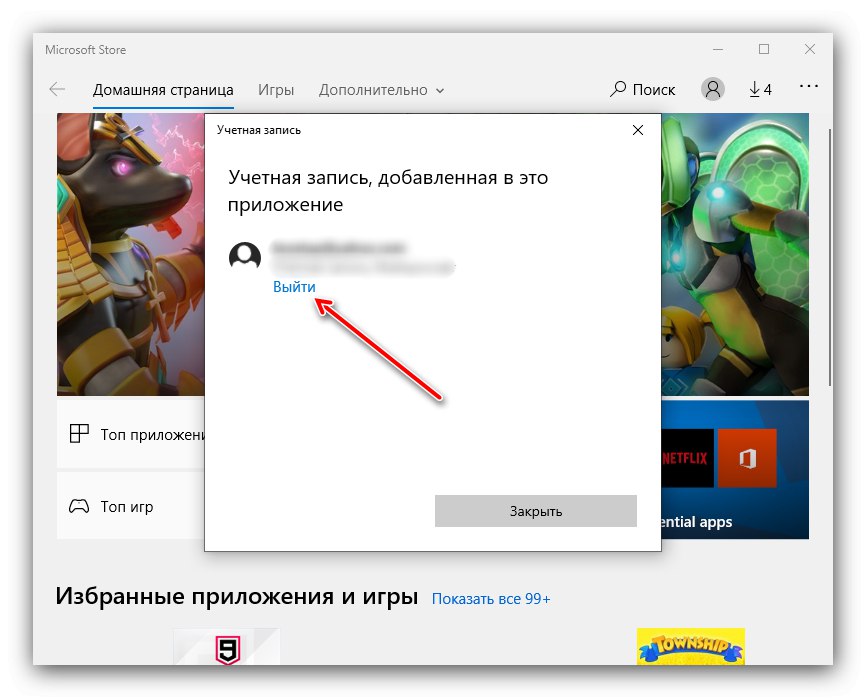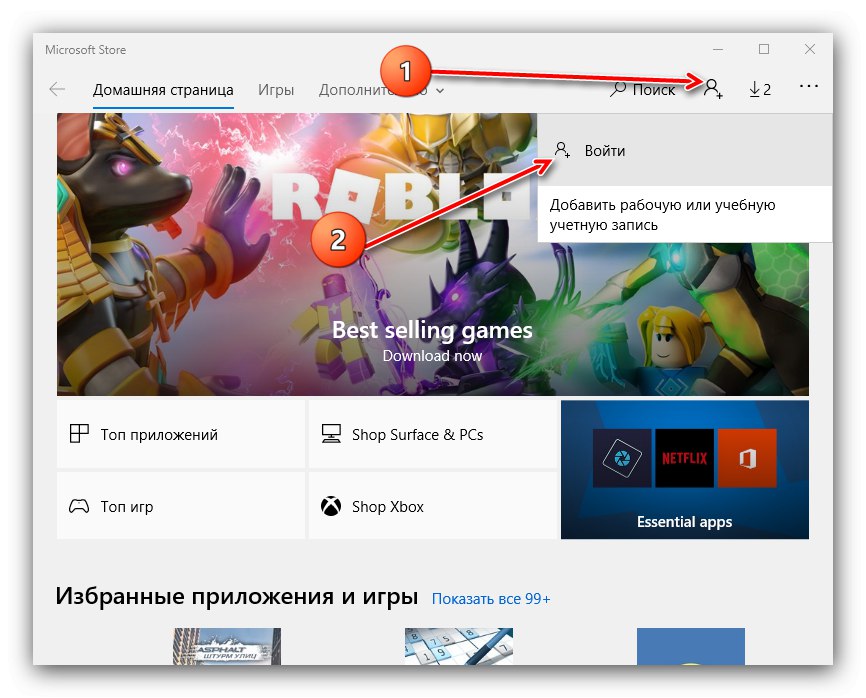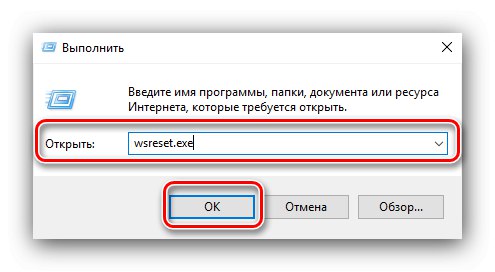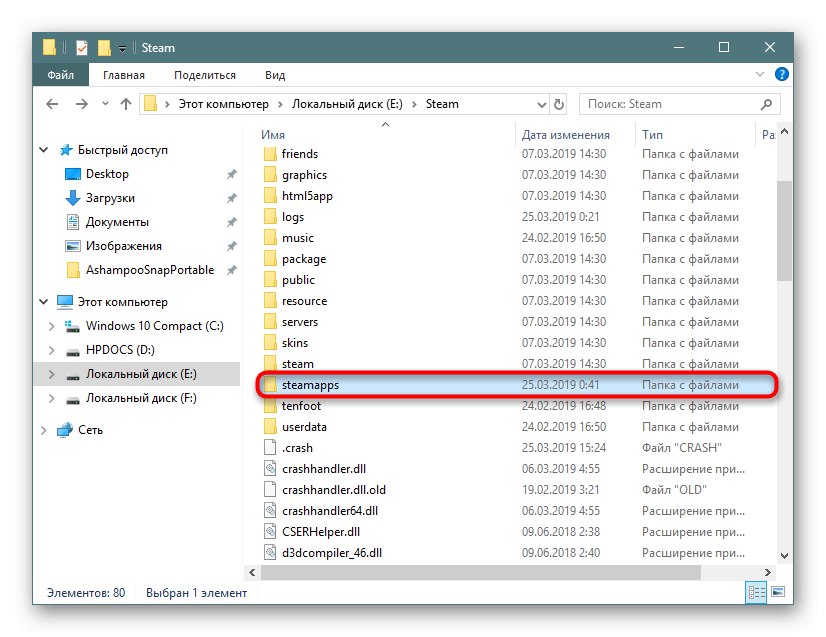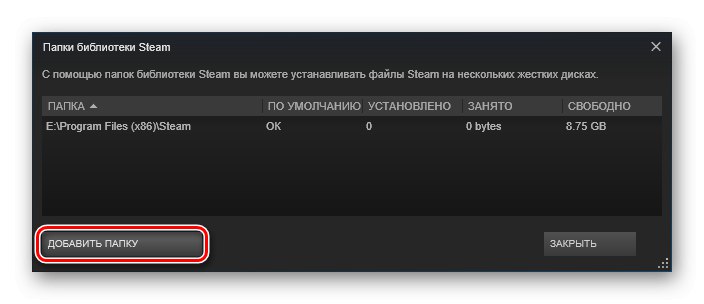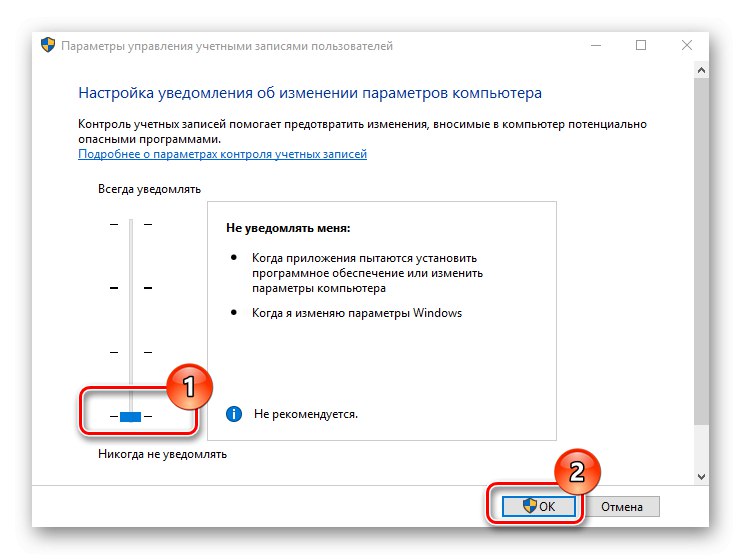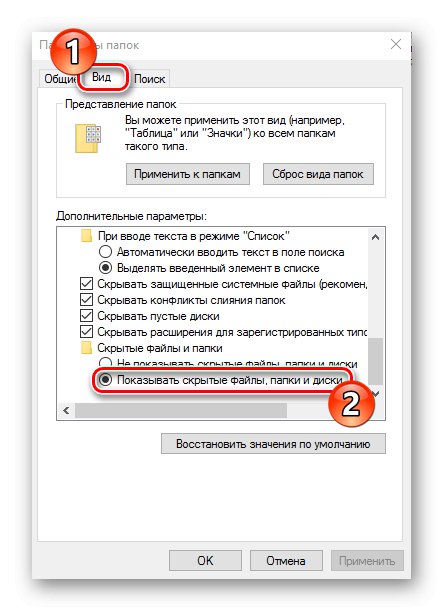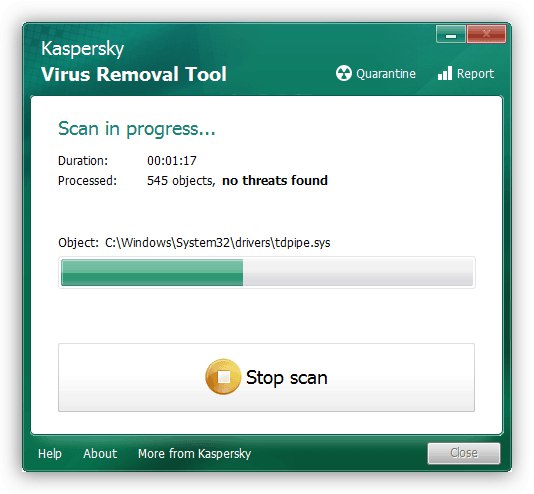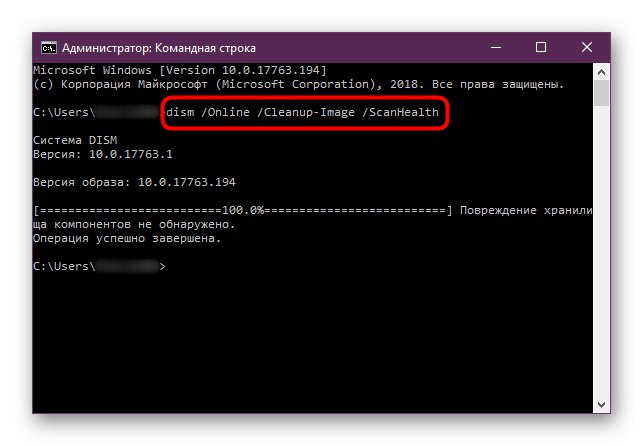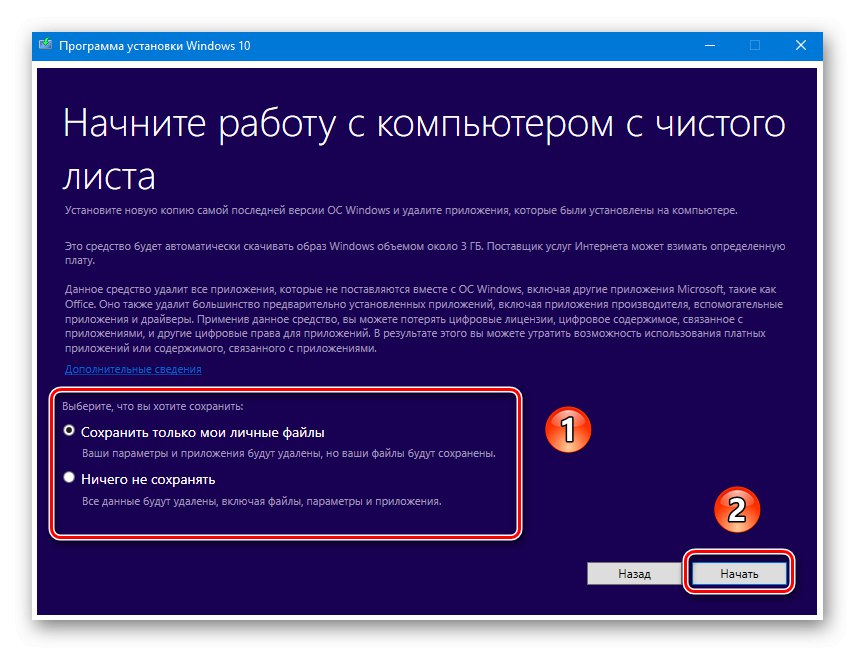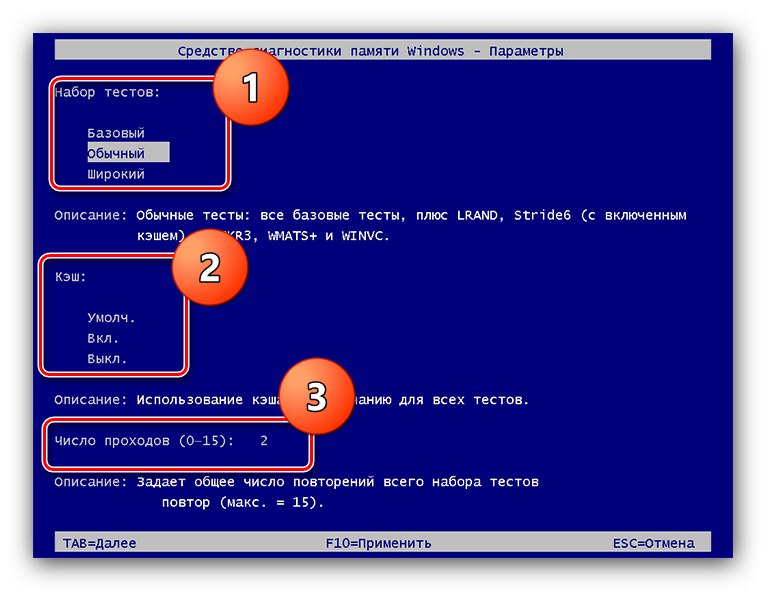У савременом свету рачунарске игре одавно више нису љубитељи, а многи корисници Виндовс 10 система користе овај облик забаве на овај или онај начин. Са њима понекад могу настати проблеми, најнеугоднији је што се апликације престају инсталирати. Да видимо зашто се то догађа и како се носити са тим.
Решавање проблема са инсталирањем игара у оперативном систему Виндовс 10
Видео игре за првих десет могу се добити на неколико начина:
- из Мицрософт Сторе-а;
- од независних услуга дигиталне дистрибуције (Стеам, Оригин, УПлаи, Епиц Гамес Сторе);
- ручним инсталирањем из преузетог инсталационог програма.
Начин решавања проблема зависи од извора порекла видео игре.
1. метод: решавање проблема са Мицрософт Сторе-ом
Креатори Виндовс-а 10 следили су пут конкурената из Аппле-а и Гоогле-а, нудећи корисницима своју продавницу као главни извор свих категорија софтвера. Ипак, ово решење је и даље прилично сиров производ, због чега су чести кварови у његовом раду, од којих је један немогућност инсталирања игара. Када се суочите са овим, урадите следеће:
- Пре свега, одјавите се са налога и пријавите се поново. Да бисте то урадили, задржите показивач изнад иконе аватара и кликните једном левим тастером миша, а затим кликните на име свог налога.
![Почните да се одјављујете са налога Мицрософт Сторе да бисте решили проблеме са инсталирањем игара на Виндовс 10]()
Одаберите ставку "Одјави се".
![Одјавите се са налога Мицрософт Сторе да бисте решили проблеме са инсталирањем игара на Виндовс 10]()
Затворите продавницу, а затим поново покрените рачунар. Затим поново покрените апликацију, кликните на икону особе и изаберите ставку у искачућем менију "Да дођу у".
![Пријављивање на налог Мицрософт продавнице да бисте решили проблеме са инсталирањем игара на Виндовс 10]()
Потврдите пријаву кликом на везу „Користи овај налог“.
- Ако поновно пријављивање не помогне, поново покрените клијент Мицрософт Сторе. Притисните тастерску пречицу Вин + Р. да позовемо пуцање "Трцати"... Када се појави његов прозор, унесите захтев у њега
всресет.екеи притисните "У РЕДУ".![Ресетовање кеша Мицрософт Сторе-а да би се решили проблеми са инсталацијом игре у оперативном систему Виндовс 10]()
Поново покрените рачунар и покушајте поново да инсталирате игру.
- У случају да ресетовање Мицрософт Сторе-а није помогло, разумно решење било би поновно инсталирање, које се састоји у уклањању клијента, а затим у његовој чистој инсталацији. Како се то ради описано је у одвојеним упутствима.
Детаљније:
како избрисати и инсталирај Мицрософт Сторе
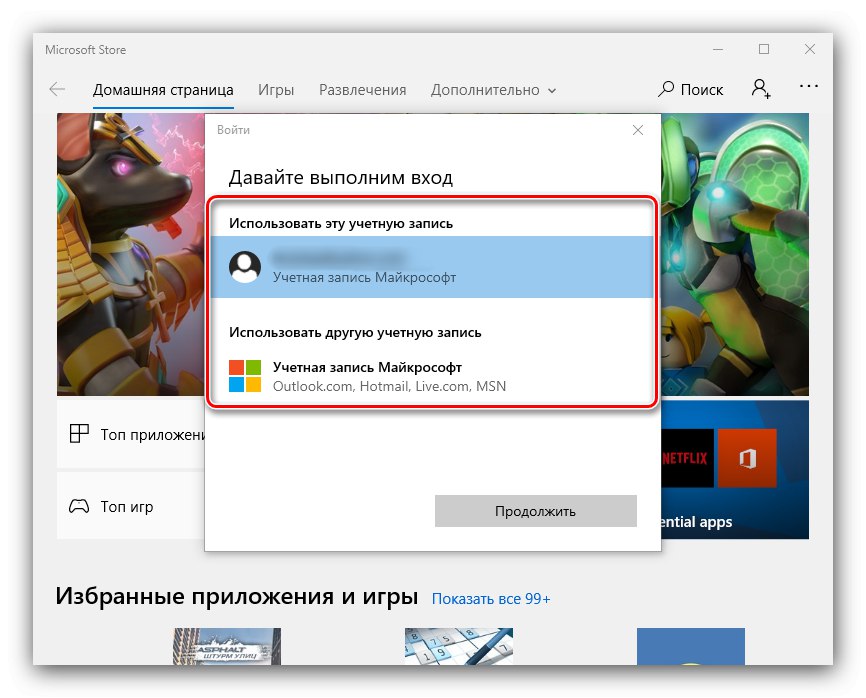
Неефикасност свих горе наведених корака указује да се разлог крије у самом систему и требало би да се обратите одговарајућем одељку овог чланка.
2. метод: Исправите прекиде за купце независних продавница
Услуге дигиталне дистрибуције један су од најпопуларнијих извора софтвера за игре на срећу. Инсталација софтвера за забаву се по правилу одвија путем клијентских апликација ових услуга које су такође подложне кваровима. Размотримо оне за најчешће трговине независних произвођача.
Стеам
Сервис од вентила најстарији од постојећих, али проблеми с њим се јављају прилично често.
- Када се суочите са немогућношћу инсталирања игара, први корак је провера интернет везе. Такође се препоручује привремено повезивање рачунара директно на кабл.
Детаљније: Шта урадити ако на Стеам-у нема мрежне везе
- Не може се искључити појединачни квар софтвера, који се може уклонити поновним покретањем клијентског програма.
Лекција: Како поново покренути Стеам
- Често је разлог зашто игре нису инсталиране зато што су датотеке самог клијента оштећене, па је следећи корак поновна инсталација.
![Поновном инсталацијом Стеама за решавање проблема са инсталирањем игара на Виндовс 10]()
Лекција: Како поново инсталирати Стеам
- Следећи извор квара је недостатак слободног простора за инсталацију. Стеам вам омогућава да промените локацију датотека, па би било паметно искористити ову прилику.
![Промена локације игре на Стеам-у ради решавања проблема са инсталирањем игара на Виндовс 10]()
Детаљније: Локација игара Стеам анд мењајући га
Порекло
Услуга Порекло из Елецтрониц Артса озлоглашен је због свог нестабилног рада и грешака, од којих је једно питање у питању.Начин решавања проблема за већину отказивања је следећи:
- Затворите програм и покрените га са администраторским привилегијама: пронађите пречицу до "Десктоп", изаберите је, кликните десним тастером и притисните "Покрени као администратор".
- У неким случајевима помаже онемогућавање контроле корисничког налога (УАЦ).
![Онемогућите контролу корисничког налога да бисте решили проблеме са инсталирањем игара у оперативном систему Виндовс 10]()
- Најефикаснија опција у ситуацијама када друге мере не помажу је потпуна поновна инсталација клијента. Уклоните га, поново покрените рачунар и поново га инсталирајте, строго поштујући упутства инсталатера.
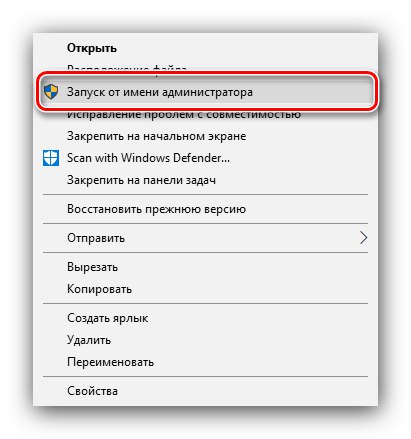
УПлаи
Са клијентском апликацијом услуга од Убисофта проблеми са инсталирањем видео игара су ретки, али ако се то догоди, довољно је покренути их са администраторским правима. За већу удобност, овај поступак можете учинити трајним.
- Финд он "Десктоп" икону уПлаи, означите и кликните ПКМ... У контекстном менију изаберите "Својства".
- Отворите картицу "Компатибилност", означите опцију на њему "Покрени као администратор"затим притисните "Применити" и "У РЕДУ".
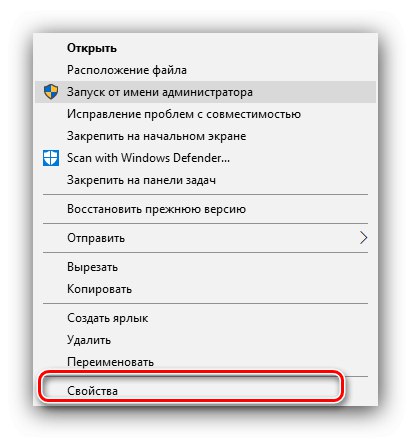
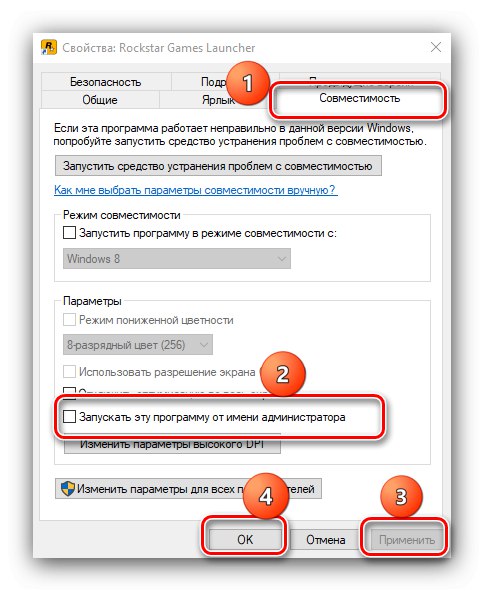
Ова мера се показала врло ефикасном.
ГОГ Галаки
ГОГ клијент такође није превише подложан таквом кршењу, али када се суочи са њим, радње су типичне - отварање администраторским привилегијама или поновно инсталирање, што смо већ горе поменули.
Покретач епских игара
У апликацији са марком Епиц Гамес Сторе овај проблем се јавља због оштећених инсталационих датотека за игру. Да бисте то елиминисали, довољно је избрисати кеш меморију, али то се ради ручно.
- Затворите клијента, а затим покрените "Овај рачунар" и активирајте приказ скривених датотека и фолдера.
![Покажите скривене датотеке да бисте решили проблеме са инсталирањем игара у оперативном систему Виндовс 10]()
Лекција: Како приказати скривене датотеке у оперативном систему Виндовс 10
- Иди на:
Ц: // Корисници / * директоријум вашег налога * / АппДата / Лоцал / ЕпицГамесЛаунцхер / СачуваноПронађите фасциклу вебцацхе, изаберите га и притисните тастере Схифт + Дел... Потврдите да желите да избришете податке.
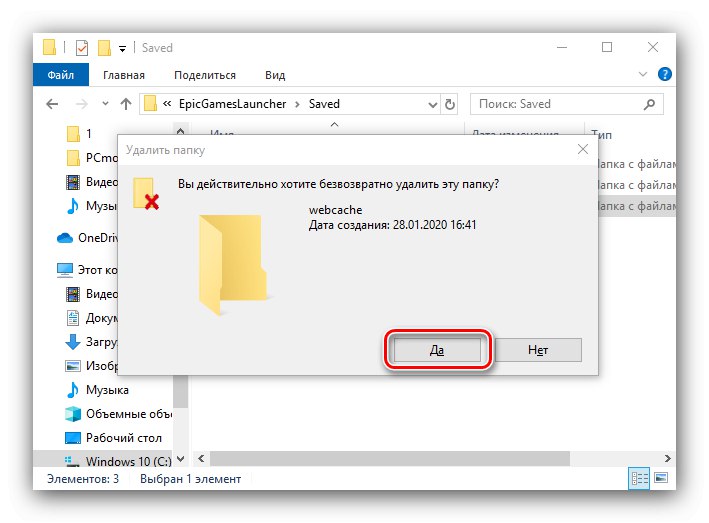
Након ове операције, покрените Епиц Гамес Лаунцхер - пад треба решити.
За све дигиталне продавнице такође би било паметно обратити се њиховој техничкој подршци ако би се методе које смо предложили показале неефикасним.
3. метод: Решавање проблема са играма из других извора
„Тен“, као један од најпопуларнијих десктоп оперативних система, омогућава корисницима да самостално инсталирају било који софтвер. Инсталацијске датотеке су често извор проблема. Алгоритам за проверу и отклањање кварова је следећи:
- Када инсталирате видео игру са диска, проверите да није оштећена - не сме се огребати, отопити или на неки други начин физички оштетити.
- Ако је датотека за усклађивање контролне суме присутна заједно са програмом за инсталацију, проверите је - неусклађеност података указује на штету.
Прочитајте такође: Програми за проверу контролне суме
- Проблем може бити у употреби пиратске верзије препака. Пирати обично компресују инсталационе датотеке, што често утиче на перформансе резултујућег производа. У овом случају постоји само једно решење - куповина лиценциране верзије.
4. метод: решавање проблема са рачунарским софтвером
Друга група разлога због којих игре можда неће бити инсталиране су различити кварови у оперативном систему Виндовс 10. Ако сумњате у ово, поступите на следећи начин:
- Прво проверите циљни погон или логичку партицију - можда на њему једноставно нема довољно простора. Такође је важно проверити погон на коме се налазе директорији привремених датотека. Подразумевано је ово системски медиј.
Лекција: Како очистити Ц погон од смећа
- Такође проверите да ли је ваш рачунар постао жртва вирусне инфекције - врло често и забавни и апликативни софтвер не могу да се инсталирају управо из тог разлога.
![Уклањање вирусне инфекције ради решавања проблема са инсталирањем игара у оперативном систему Виндовс 10]()
Лекција: Борба против рачунарских вируса
- Вреди обратити пажњу на ажурирања ОС-а - можда нека од њих утичу на рад инсталатера игара. Понекад, напротив, одсуство ове или оне исправке доводи до отказивања алата за инсталацију софтвера.
Детаљније: Инсталација и брисање Ажурирања за Виндовс 10
- Такође је вредно проверити интегритет системских компоненти и вратити их у случају кршења.
![Провера интегритета системских датотека ради решавања проблема са инсталирањем игара у оперативном систему Виндовс 10]()
Лекција: Провера интегритета и опоравак Виндовс 10 системске датотеке
- Најрадикалније решење проблема је ресетовање „десетке“ на фабричка подешавања.
![Враћање на фабричка подешавања ради решавања проблема са инсталирањем игара на Виндовс 10]()
Детаљније: Вратите Виндовс 10 на фабричка подешавања
5. метод: Решавање хардверских проблема
Најнеугоднији извор описаног проблема је квар једног или више хардверских елемената рачунара.
- Вреди започети дијагнозу чврстог диска, посебно ако је прилично стар (више од 5 година рада) или има симптоме попут кликова, успоравања и софтверских кварова. Ни власници ССД уређаја не би требало да се опусте: и ови уређаји се кваре, мада много ређе.
- Следећа на реду биће меморија са случајним приступом - проблеме са њом прате „плави екрани смрти“, поремећаји покретања рачунара и слично.
![Проверите РАМ да бисте решили проблеме са инсталирањем игара у оперативном систему Виндовс 10]()
- Неисправност матичне плоче такође може ометати инсталацију игара, што ће помоћи водичу да је касније дијагностикује.
Детаљније: Провера исправности матичне плоче
У случају квара хардвера, једини поуздани метод њиховог уклањања је замена неисправног елемента.
Закључак
Покрили смо разлоге због којих се игре можда неће инсталирати на Виндовс 10 и како их поправити. Као што видите, постоји много извора описаног кршења, али већина корисника суочена је са софтверским разлозима које је много лакше елиминисати.